- Home ›
- Google Maps API入門 ›
- Google Maps APIの基本 ›
- HERE
APIキーの取得
Google Maps JavaScript API v3ではAPIキーが廃止された時もあったのですが、2013年6月現在はデベロッパーズガイドにて「すべての Maps API アプリケーションでは、APIキーを使用して Maps API を読み込む必要があります。」と記載されておりAPIキーを取得する必用があります。ここではAPIキーの取得方法について解説します。
1.新しいプロジェクトの作成
2.プロジェクトでGoogle Maps API V3を有効にする
3.APIキーの取得
4.APIキーが利用可能なドメインを指定
※ Googleアカウントが必要になりますのであらかじめ取得しておいて下さい。Googleアカウントの取得方法は「Googleアカウントの取得と利用」を御参照下さい。
APIキーを取得するには、まずGooge APIs Consoleを使って作成するアプリケーション用のプロジェクトを一つ作成し、そのプロジェクトで使用するAPIとしてGoogle Maps API V3をONにすることで取得します。面倒に聞こえますが手続きは非常に簡単ですので順にご説明します。
それではGooge APIs Consoleへアクセスします。下記のURLから行います。(Googleアカウントのログイン画面が表示されるので、使用するGoogleアカウントでログインして下さい)。
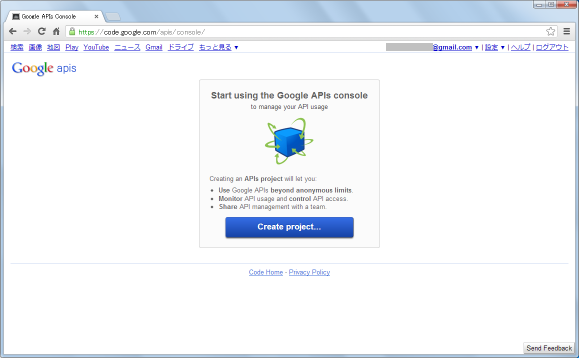
プロジェクトが1つも作成されていない場合、上記のような画面が表示されます。画面中央の「Create project...」をクリックして下さい。次のようにGooge APIs Consoleの画面が表示されます。
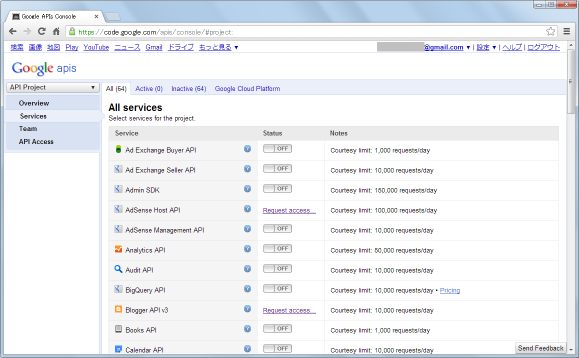
Googe APIs Consoleではプロジェクトを作成し、そのプロジェクトで使用するAPIを設定することができます。最初は自動的に「API Project」という名前のプロジェクトが自動的に作成され、そのプロジェクトが開いた状態となっています。画面左上に表示されているのが現在開いているプロジェクトの名前です。
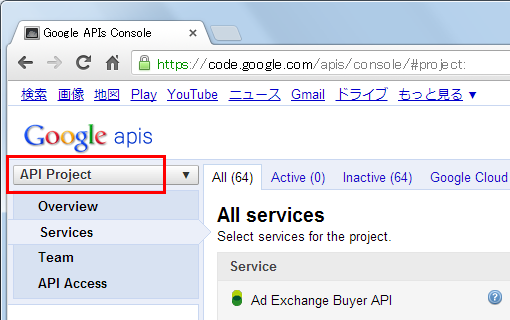
プロジェクト名は特に気にしなければこのままでも結構です。名前を変更することもできますし、新しいプロジェクトを作成することもできます。今回は名前を変更してみます。画面左上に表示されているプロジェクト名の右側に表示されている▼をクリックして下さい。
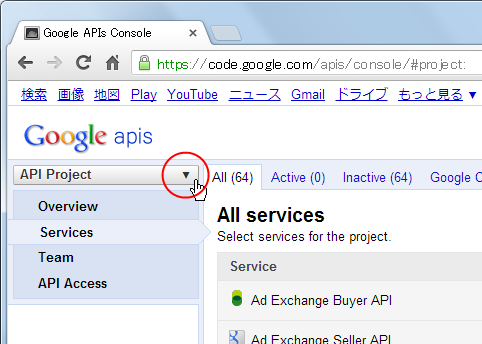
ドロップダウンメニューの中から「Rename」メニューをクリックして下さい。
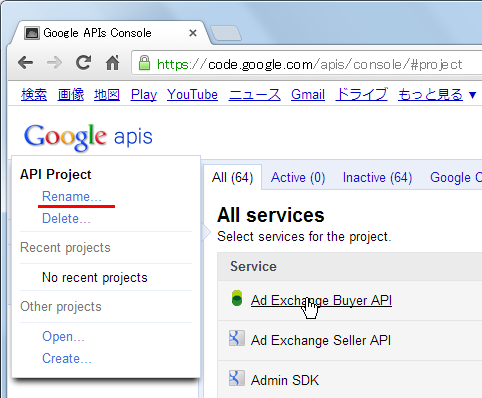
新しい名前を入力するダイアログが表示されますので、プロジェクトの名前を入力し「Save」ボタンをクリックして下さい。
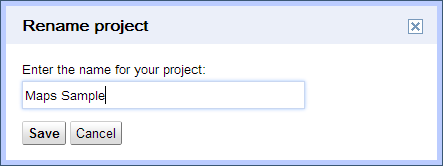
プロジェクト名の変更が完了します。
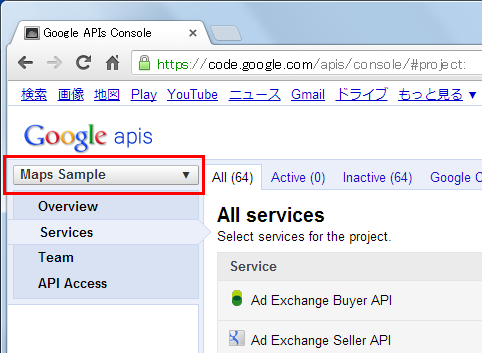
画面左側メニューで「Service」をクリックすると画面中央に利用可能なAPI一覧が表示されます。
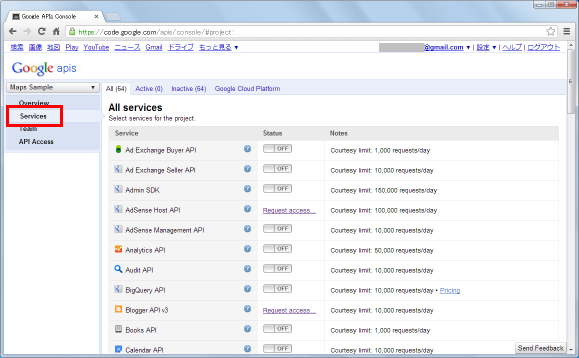
作成したプロジェクトではデフォルトではどのAPIも有効になっていません。API一覧の中から「Google Maps API v3」を探して頂き、その右側に表示されている「OFF」の左側あたりをクリックして下さい。
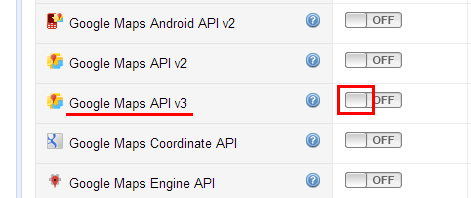
「Google Maps/Google Earth APIs Terms of Service」が表示されます。よく読んで頂き同意できる場合には画面左下の「I agree to these terms.」の左側をチェックした上で「Accept」ボタンをクリックして下さい。
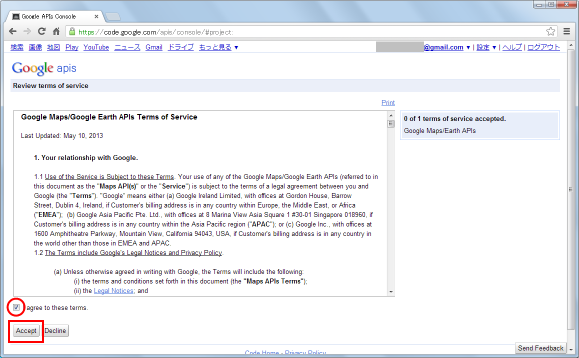
「Google Maps API v3」の右側の表示が「ON」に変わっていれば準備は完了です。
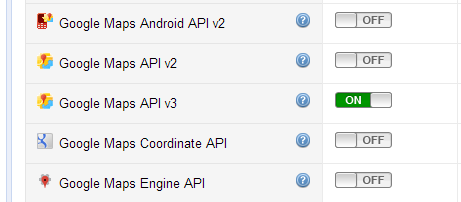
続いてAPIキーを取得します。画面左側メニューで「API Access」をクリックすると画面中央にAPIキーが表示されます。
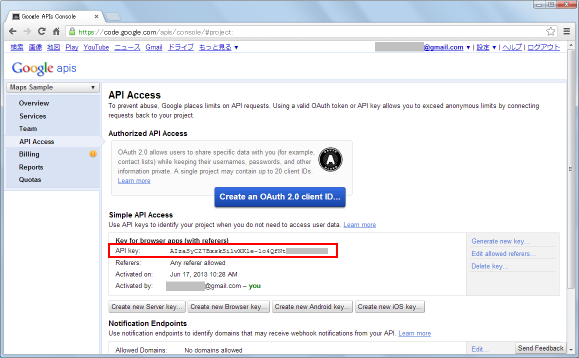
このAPIキーを今後使用しますのでメモしておいて下さい。
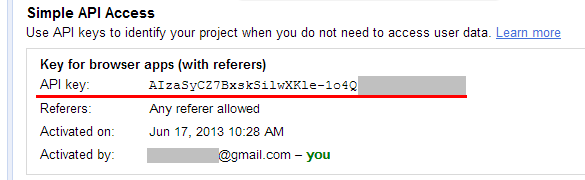
APIキーはWebページなどに記述するため誰でも見ることができます。自分のAPIキーが他のサイトなどで勝手に使用されてしまうと利用回数の上限が設定されているようなAPIの場合は困ったことになります。その為、APIキーが利用可能なドメインを設定しておきましょう。
先ほどの「API Access」の画面で、APIキーが表示されているところの右側にある「Edit allowed referers...」と書かれたリンクをクリックして下さい。
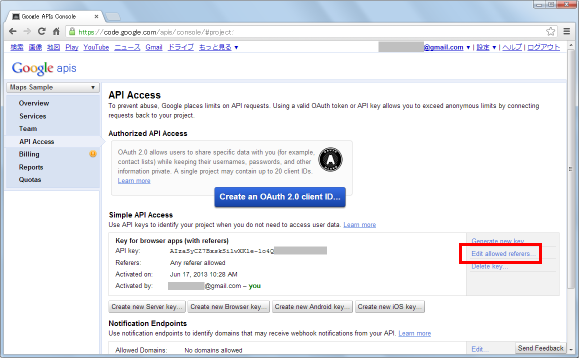
ダイアログが開きますので、利用を許可するドメインを入力して下さい。1行に1つずつです。下記では「www.ajaxtower.jp/*」と入力していますが、これは「www.ajaxtower.jp」以下の全てのURLで利用を許可しています。入力が終わりましたら「Update」ボタンをクリックして下さい。
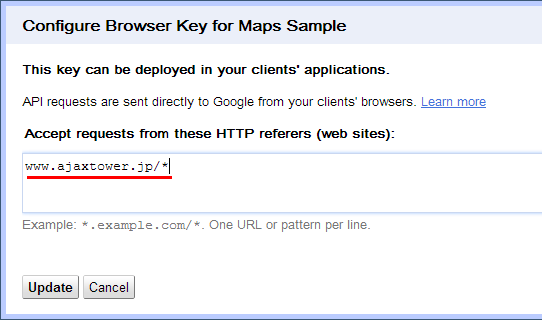
次のように入力したドメインが表示されれば設定完了です。
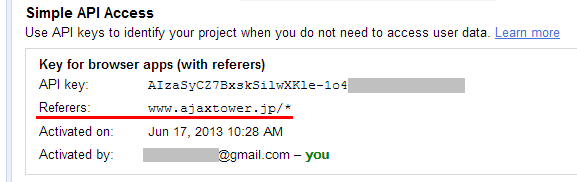
それでは次のページから今回取得したAPIキーを使いGoogle Maps APIを使用したアプリケーションを作成していきます。
( Written by Tatsuo Ikura )

 AjaxTower
AjaxTower